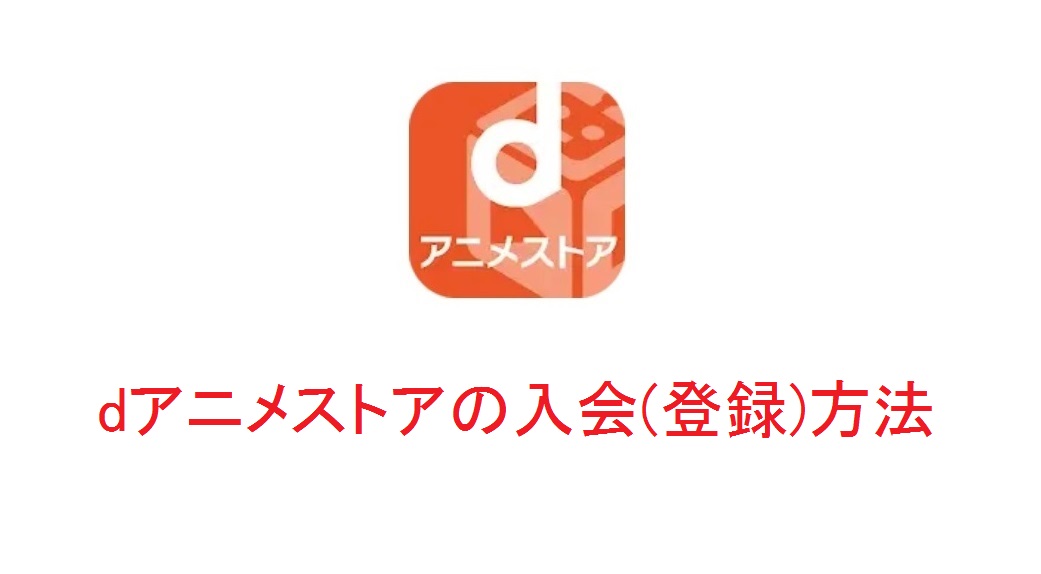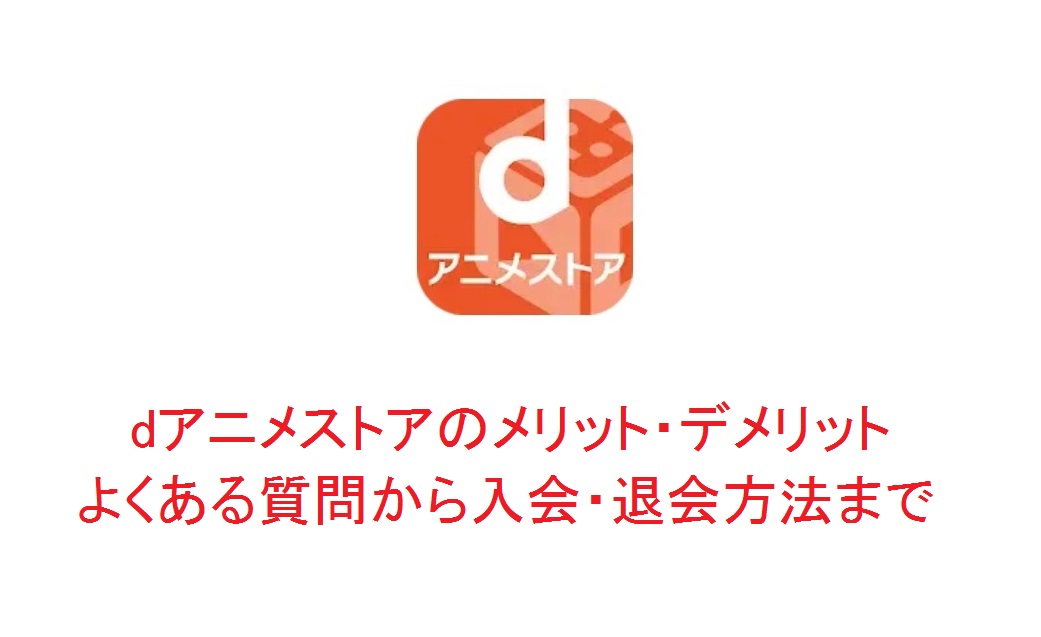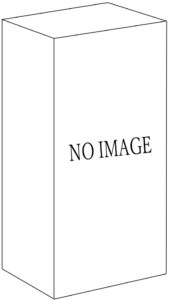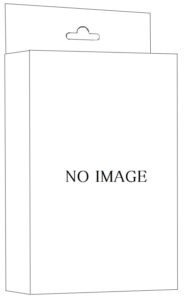dアニメストアは配信タイトルが4400作品以上のアニメに特化した動画配信サービスです。
このページでは「dアニメストア」の入会(登録)方法を画像を用いて分かりやすく解説しています。
「これから沢山アニメを見たいな~!」という人はこちらを参考にしてみてください。
dアニメストアの入会(登録)方法
dアニメストアの入会方法を画像を用いて解説します。
まずはdアニメストアの下の画像のボタンをタップします。
スマホ/タブレットの場合
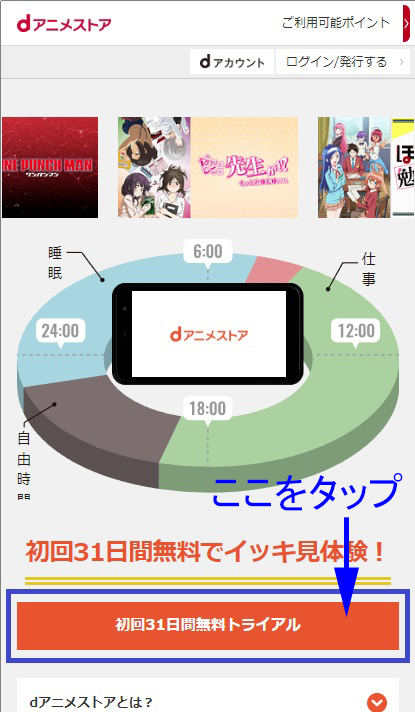
パソコンの場合

dアカウントログインのページになるので、アカウントを持っている人はログインボタンを、持っていない人は新規で発行するため下のボタンをタップします。
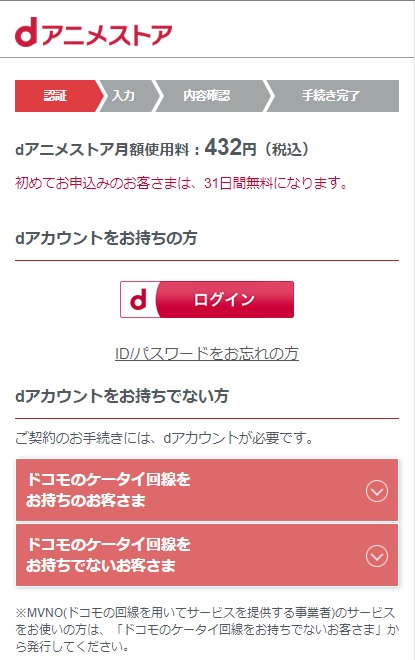
「ドコモのケータイ回線をお持ちのお客さま」ではネットワーク暗証番号を求められますが、もし分からなかったり、ロックがかかっている場合はその下の「ドコモのケータイ回線をお持ちでないお客さま」からアカウント発行で大丈夫です。
また、dアカウントを持っていてもクレジットカード決済にしたい場合は「ドコモのケータイ回線をお持ちでないお客さま」からアカウントを新規発行します。
「ドコモのケータイ回線をお持ちでないお客さま」の場合、メールアドレスを入力し「次へ」をクリック。
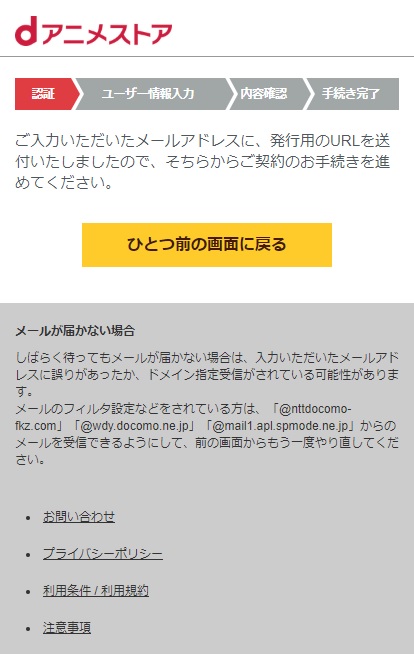
このような画面になったら、入力したメールアドレスに「[dアカウント]発行用URLのご連絡」というメールが届いているので開きます。
※メールが見つからない場合は迷惑メールに入ってしまっている可能性があるので、チェックしてみてください。迷惑メールにも見当たらない場合は別のメールアドレスを再度入力してください。(この時点ではアカウント登録や料金は発生しません)
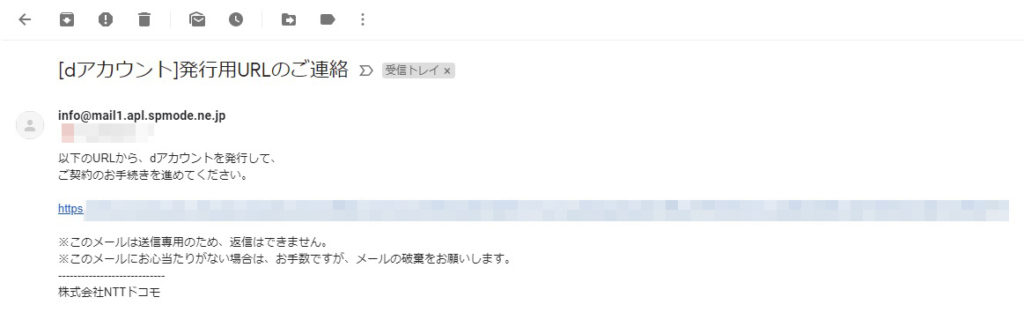
メールを開くと、記載されているURLから手続きを進めてくださいと言われるので、URLをクリックします。
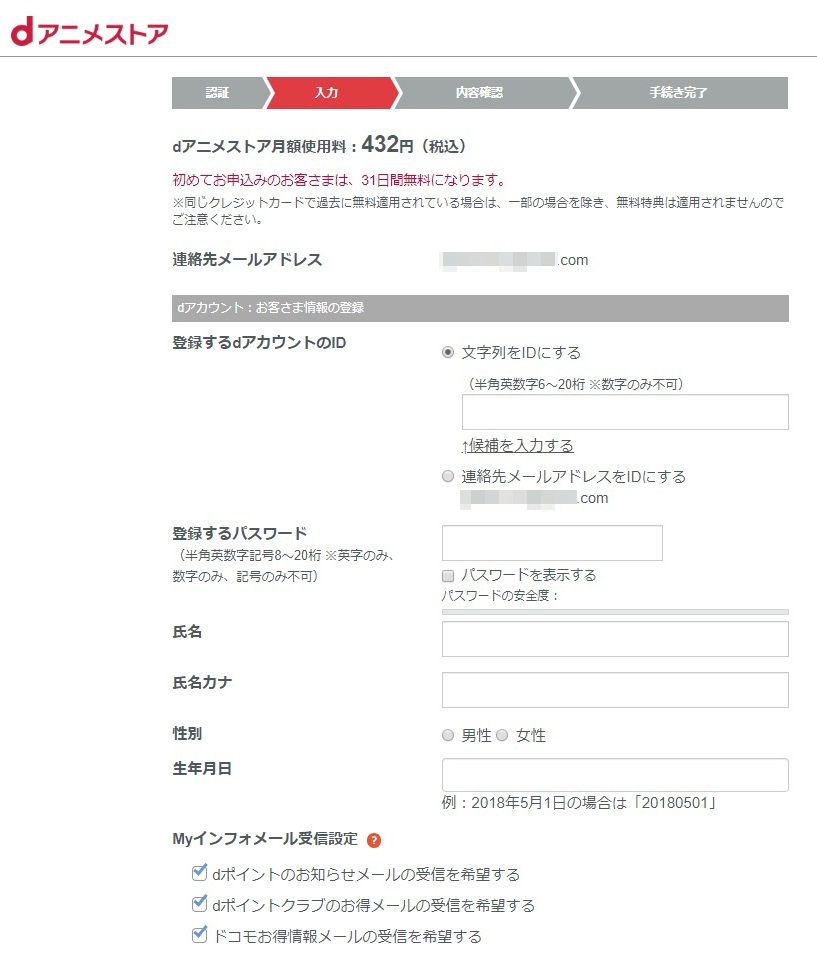
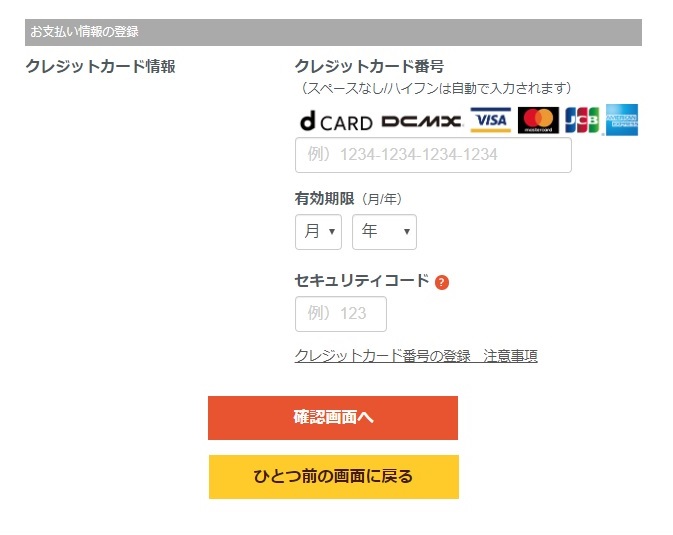
このようなページに飛ぶので、必要事項を入力します。
「Myインフォメール受信設定」など受信不要な場合はチェックを外して大丈夫です。
全ての項目を入力後、「確認画面へ」をクリックします。
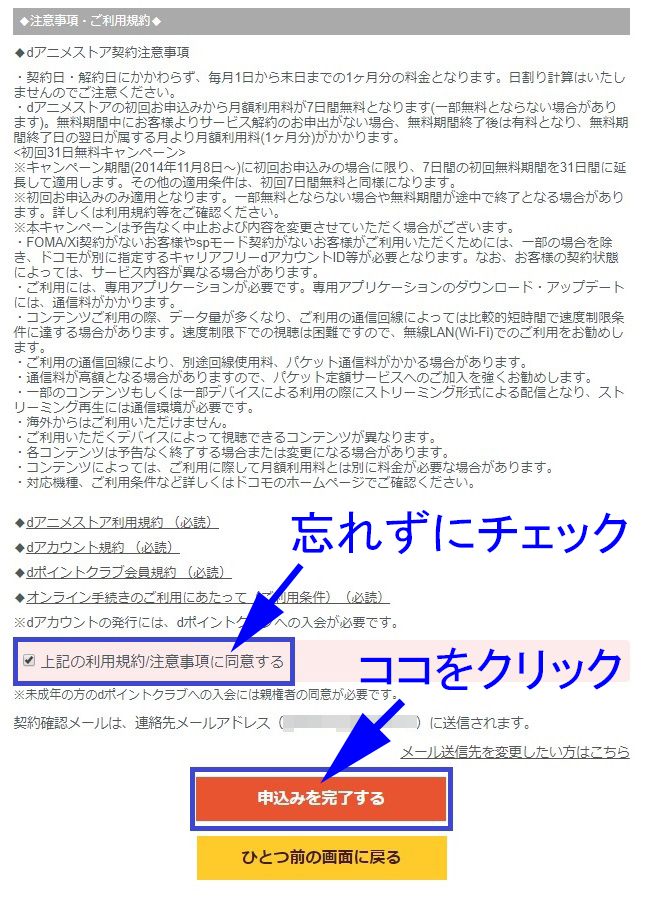
入力事項の確認と利用規約が表示されるので、確認し「利用規約/注意事項に同意する」にチェックを入れ「申し込みを完了する」をクリックします。
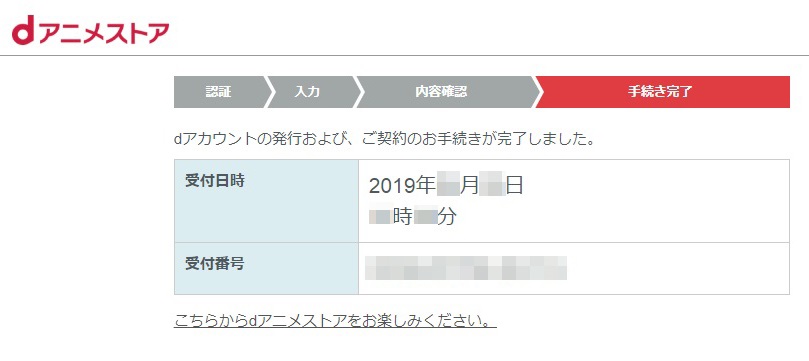
このような画面になれば申し込み完了です。
「こちらからdアニメストアをお楽しみください。」をクリックするとdアカウントのログイン画面に飛びますので、先ほどアカウント発行時に登録したIDとパスワードを入力すれば完了です。
アニメ視聴の方法
パソコンの場合、そのままブラウザで視聴できます。
スマホ/タブレットの場合は「dアニメストア」の公式アプリをダウンロードしましょう。
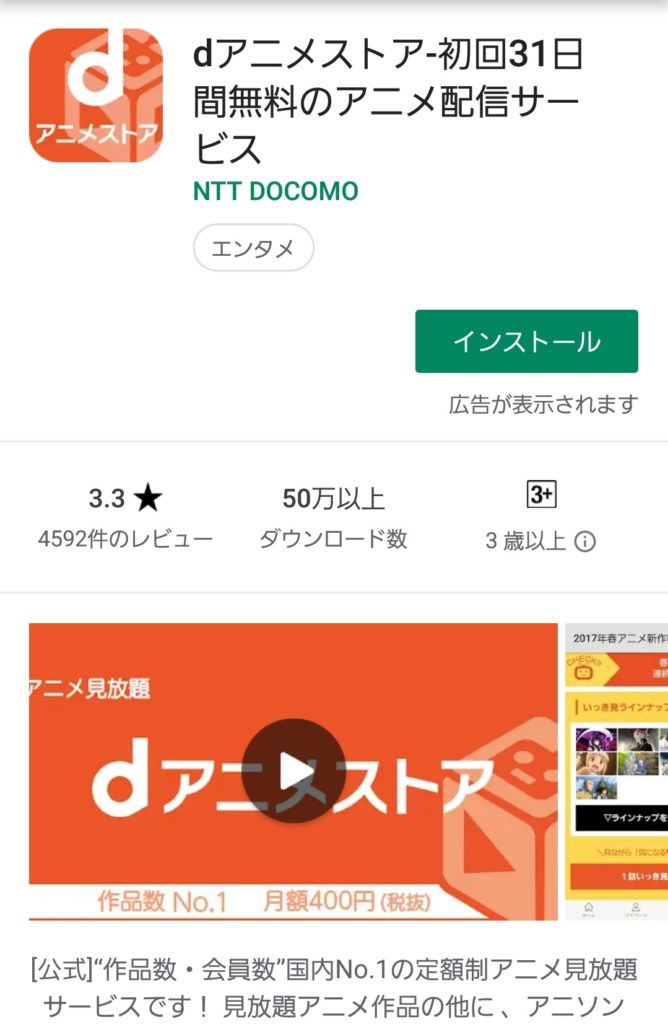
このようなアプリがあるので無料インストールしアプリを起動します。
起動したら下の画像の部分をタップします。
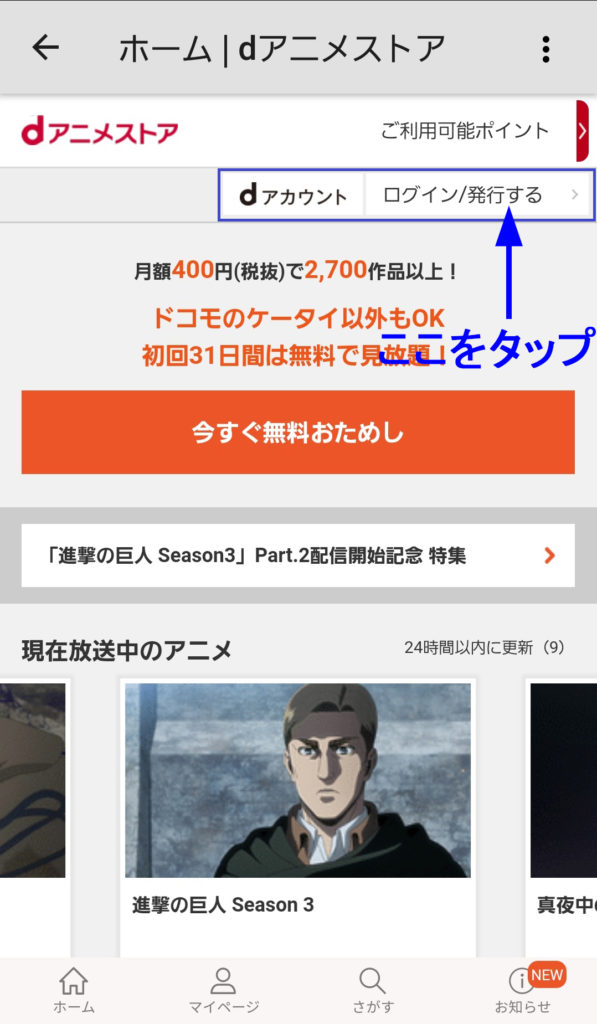
dアカウントのログイン画面に移るので、先ほどアカウント発行時に登録したIDとパスワードを入力すればログイン完了です。
お疲れさまでした
これにて登録完了となります。
これからアニメのある生活を楽しんでください!
登録お疲れさまでした。